Как удалить вредоносные программы из WordPress + лучшие плагины для удаления вредоносных программ
Опубликовано: 2022-04-01Постоянная проверка на наличие вредоносных атак должна быть в контрольном списке для всех, кто заботится об обслуживании своего веб-сайта WordPress. В сегодняшнем уроке мы покажем вам, как идентифицировать и удалить вредоносные программы с веб-сайтов WordPress, а также поделимся нашими лучшими плагинами для удаления вредоносных программ.
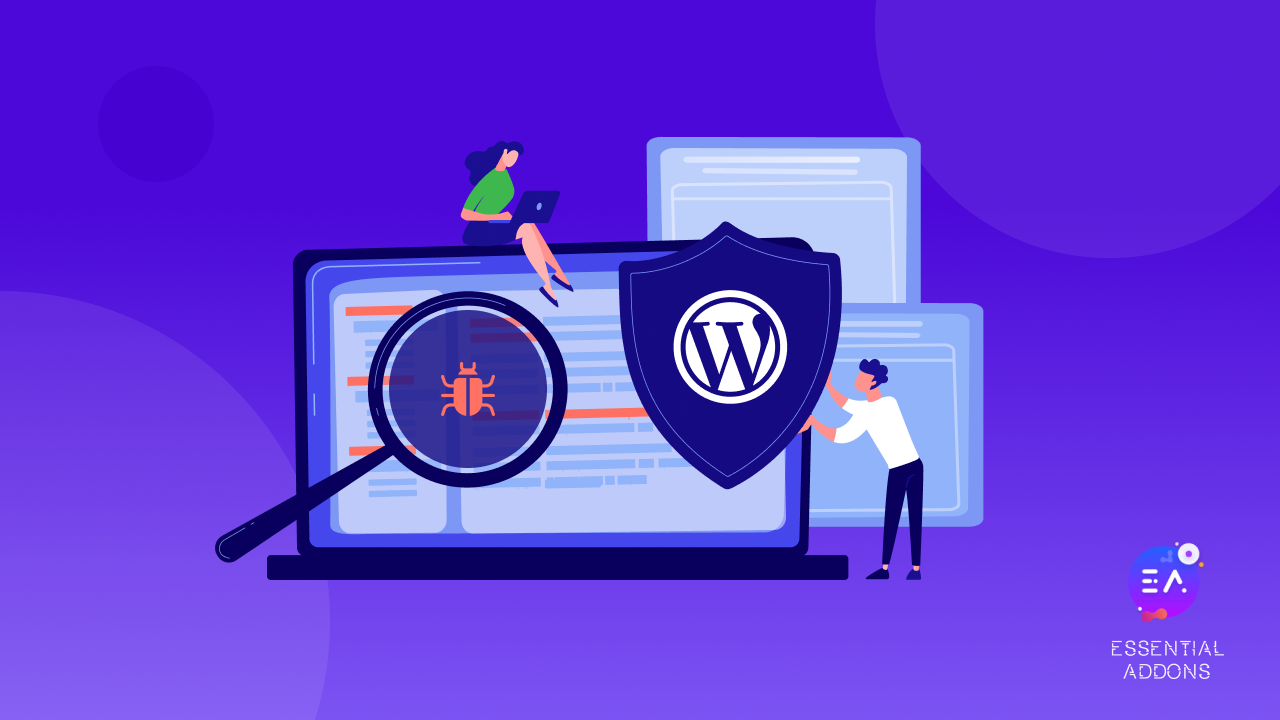
Вредоносное ПО, спам и другие вещи, необходимые для защиты вашего сайта WordPress от
Поскольку WordPress является крупнейшей и самой популярной платформой CMS, поддерживающей подавляющее большинство всех веб-сайтов в Интернете, неудивительно, что веб-сайты WordPress также являются самой большой целью хакеров и киберпреступников. Фактически, Wordfence Security сообщила, что на веб-сайты WordPress совершается почти 90 000 вредоносных атак в минуту.
К счастью, существует множество различных способов защитить свой веб-сайт WordPress от вредоносных программ, спам-комментариев и угроз безопасности. И крайне важно, чтобы вы приняли необходимые меры для защиты своих веб-сайтов WordPress; вам нужно не только предпринять шаги для предотвращения любой утечки конфиденциальной информации, но Google также каждую неделю добавляет в черный список почти 70 000 веб-сайтов из-за проблем с безопасностью.
Последнее, что вы хотите, это чтобы ваш сайт WordPress попал в черный список поисковых систем и потерял ваши усилия. Итак, обязательно предпримите все необходимые шаги для удаления вредоносных программ с веб-сайтов WordPress, следуя нашему руководству здесь.
Как удалить вредоносное ПО из WordPress за 5 простых шагов
Если вы хотите удалить вредоносное ПО с веб-сайтов WordPress , вы можете воспользоваться двумя способами. Вы можете вручную проверить свой веб-сайт WordPress на наличие вредоносных программ и удалить их или использовать плагины для удаления вредоносных программ WordPress .
Следуйте приведенному ниже пошаговому руководству, чтобы удалить вредоносные программы с веб-сайтов WordPress за 5 простых шагов, или прокрутите страницу ниже, чтобы ознакомиться с лучшими плагинами для удаления вредоносных программ для WordPress здесь.
Шаг 1: Сделайте резервную копию вашего сайта WordPress
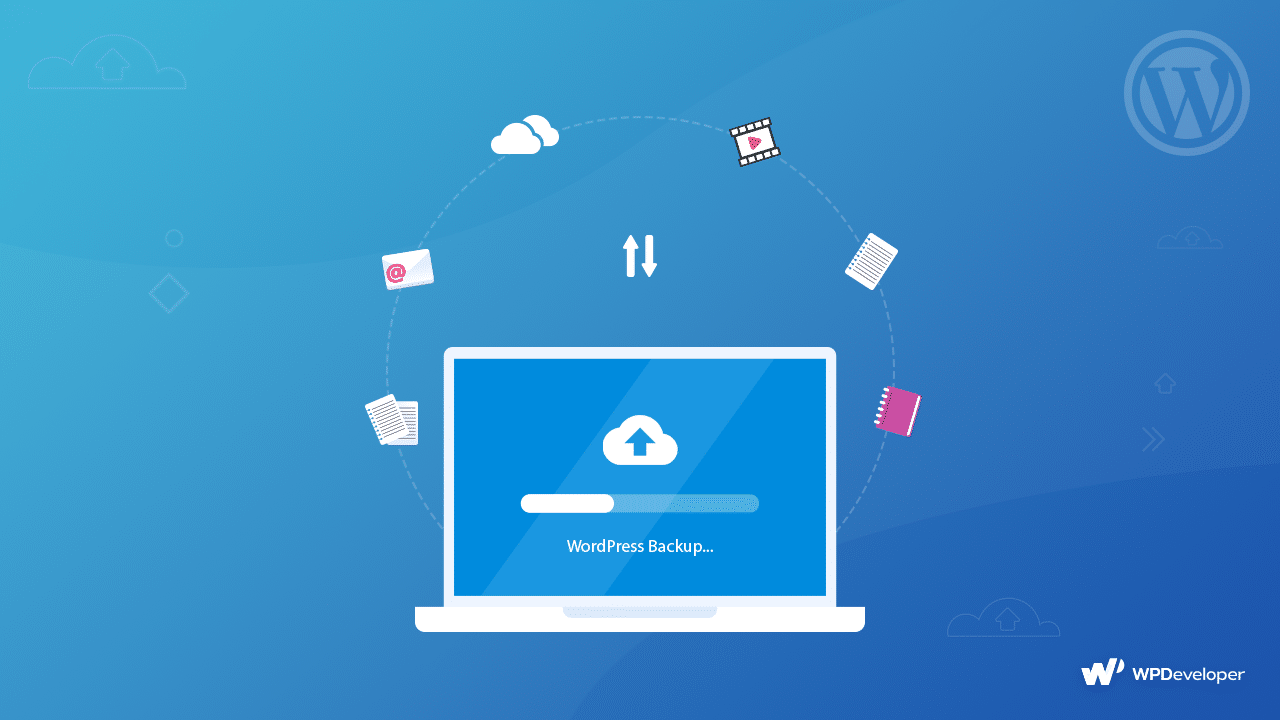
Прежде чем что-либо делать, первый шаг, который вы должны сделать, — это сделать резервную копию вашего веб-сайта WordPress . Существует множество популярных защищенных плагинов для резервного копирования WordPress, таких как BlogVault , и в то же время вы также можете вручную создавать резервные копии своего веб-сайта.
Для получения более подробной информации ознакомьтесь с нашим руководством здесь о том, как сделать резервную копию вашего веб-сайта WordPress , а также изучите некоторые из наших лучших плагинов для резервного копирования WordPress.
Шаг 2: Загрузите и проверьте файлы WordPress
После того, как вы закончите резервное копирование своего веб-сайта WordPress, обязательно загрузите резервные копии файлов WordPress в защищенное локальное хранилище. Дважды щелкните, чтобы открыть zip-файл, и вы сможете проверить следующие файлы WordPress:
- Файлы ядра WordPress: хотя вам не обязательно нужны эти файлы для проверки на наличие вредоносных программ, мы настоятельно рекомендуем изучить их. Вы можете загрузить основные файлы WordPress с WordPress.org и сопоставить их с теми, которые вы загрузили со своего сайта, чтобы проверить наличие расхождений.
- Файл wp-config.php: это один из самых важных файлов WordPress. Он содержит имя, имя пользователя и пароль для вашей базы данных WordPress, и они понадобятся вам при восстановлении вашего сайта на шаге 4.
- . htacess: эти файлы невидимы, поэтому единственный способ узнать это — сделать резервную копию своих файлов и просмотреть их с помощью FTP-программ, таких как FileZilla.
- Папка wp-content: в этой папке вы увидите как минимум три папки: темы, загрузки и плагины. Если все файлы в этих папках присутствуют, то ваша резервная копия была сделана без проблем.
- Файлы базы данных: после резервного копирования вашего сайта у вас должен быть экспортированный SQL-файл вашей базы данных WordPress. Хотя мы не собираемся удалять базу данных, у вас всегда должна быть резервная копия на всякий случай.
Шаг 3. Удалите все файлы в папке public_html
Убедившись, что все необходимые файлы резервной копии вашего веб-сайта WordPress находятся в безопасном месте, используйте файловый менеджер вашего веб-хостинга, чтобы удалить все файлы в папке public_html, кроме папки cgi-bin и папок, связанных с сервером . Кроме того, вы также можете удалить файлы через FTP. Таким образом, вы сможете очистить свой сайт WordPress.
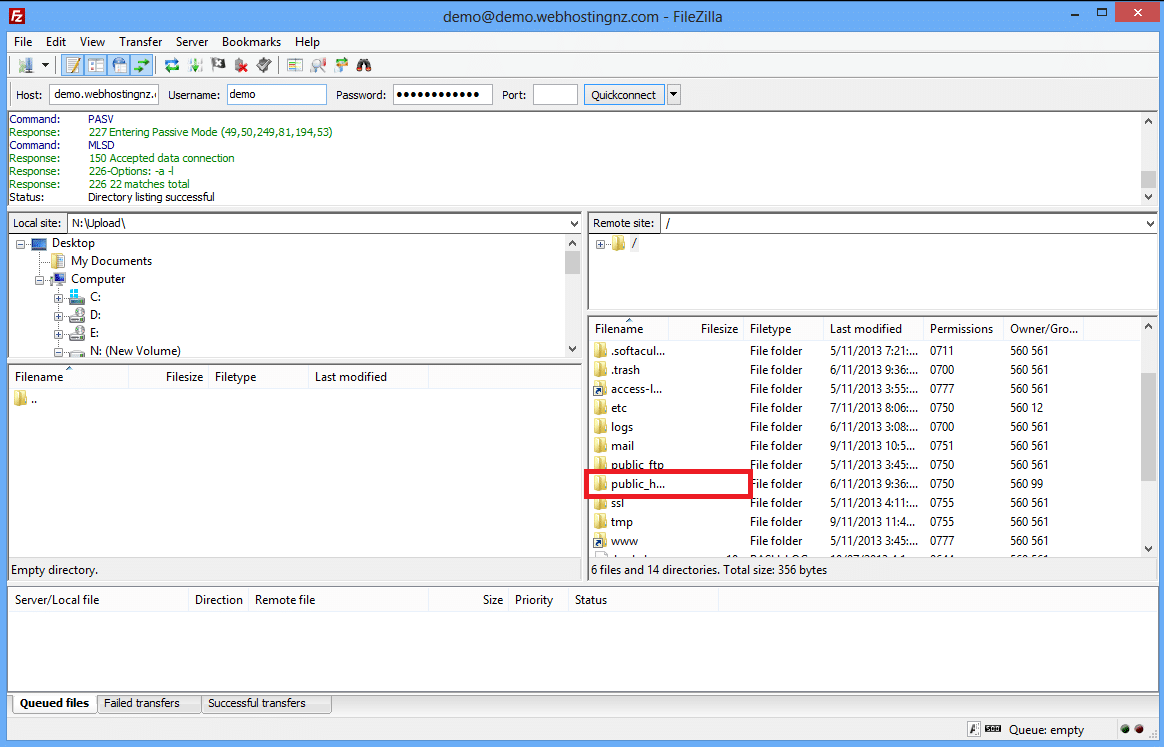
Если у вас есть какие-либо другие веб-сайты на том же сервере или хосте, было бы неплохо повторить процесс и для этих веб-сайтов, поскольку перекрестное заражение довольно распространено во время злонамеренной кибератаки.

Шаг 4: Переустановите WordPress, плагины и темы
После того, как вы тщательно очистили свои веб-сайты WordPress, пришло время снова восстановить ваш сайт. Вы можете использовать панель управления вашего веб-хостинга, чтобы переустановить свой веб-сайт WordPress. Обязательно отредактируйте файл wp-config. php в новой установке WordPress, ссылаясь на резервную копию вашего сайта и используя учетные данные базы данных вашего предыдущего сайта. Это подключит новый веб-сайт WordPress, который вы устанавливаете, к старой базе данных.
После переустановки WordPress вам нужно будет сбросить свои пароли и постоянные ссылки, выбрав « Настройки» → «Постоянные ссылки », а затем нажмите кнопку «Сохранить изменения» . Таким образом, вы можете восстановить файл .htaccess, чтобы URL-адреса вашего веб-сайта снова работали нормально. Кроме того, убедитесь, что вы сбросили все пароли FTP и учетных записей хостинга.
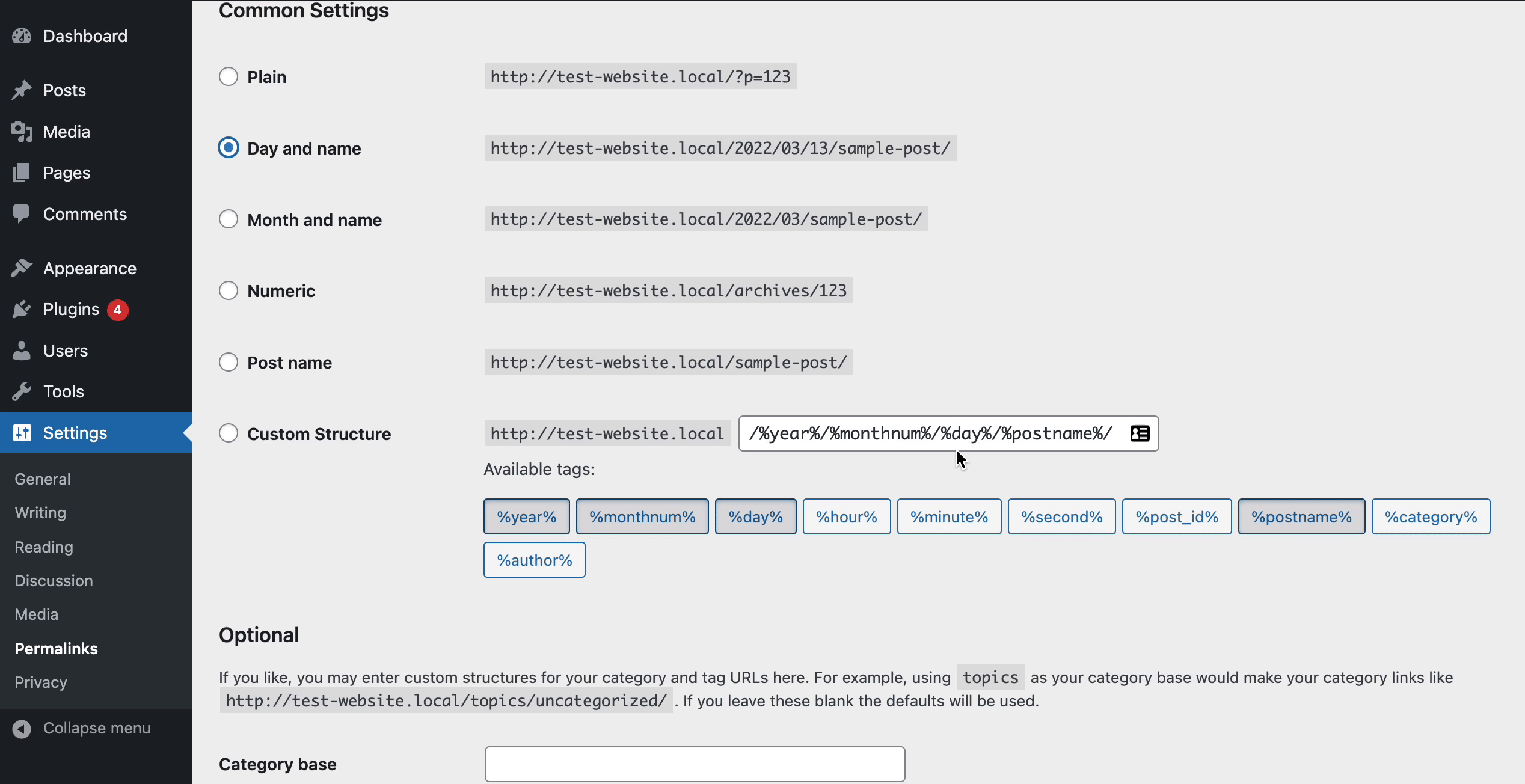
Затем переустановите все ваши плагины и темы WordPress. Обязательно выполните новую загрузку и установку, перейдя в репозиторий WordPress и получив последние стабильные версии плагинов и тем.
После этого наступает сложная часть — загрузка файлов изображений из резервной копии. Перейдите в папку wp-content→ uploads на сервере и убедитесь, что в папках каждого года/месяца вашей резервной копии нет файлов PHP или файлов JavaScript. Это может занять некоторое время, но вам нужно сделать это осторожно и убедиться, что файлы изображений загружаются на сервер только с использованием FTP.
Шаг 5: Установите и запустите плагины безопасности на своем сайте
Наконец, пришло время установить и запустить плагины безопасности WordPress на вашем сайте. Мы настоятельно рекомендуем сделать это после того, как вы вручную очистили свой веб-сайт WordPress, чтобы вам было проще регулярно проверять и удалять вредоносные программы или любые потенциальные угрозы.
Существует множество отличных плагинов для удаления вредоносных программ и плагинов безопасности WordPress, которые вы можете проверить. Ниже мы перечислили некоторые из самых популярных из них.
Лучшие плагины для удаления вредоносных программ для веб-сайтов WordPress
В этом разделе вы найдете некоторые из самых популярных, известных и эффективных плагинов для удаления вредоносных программ для защиты вашего сайта WordPress.
1. Wordfence Security: популярный очиститель от вредоносных программ
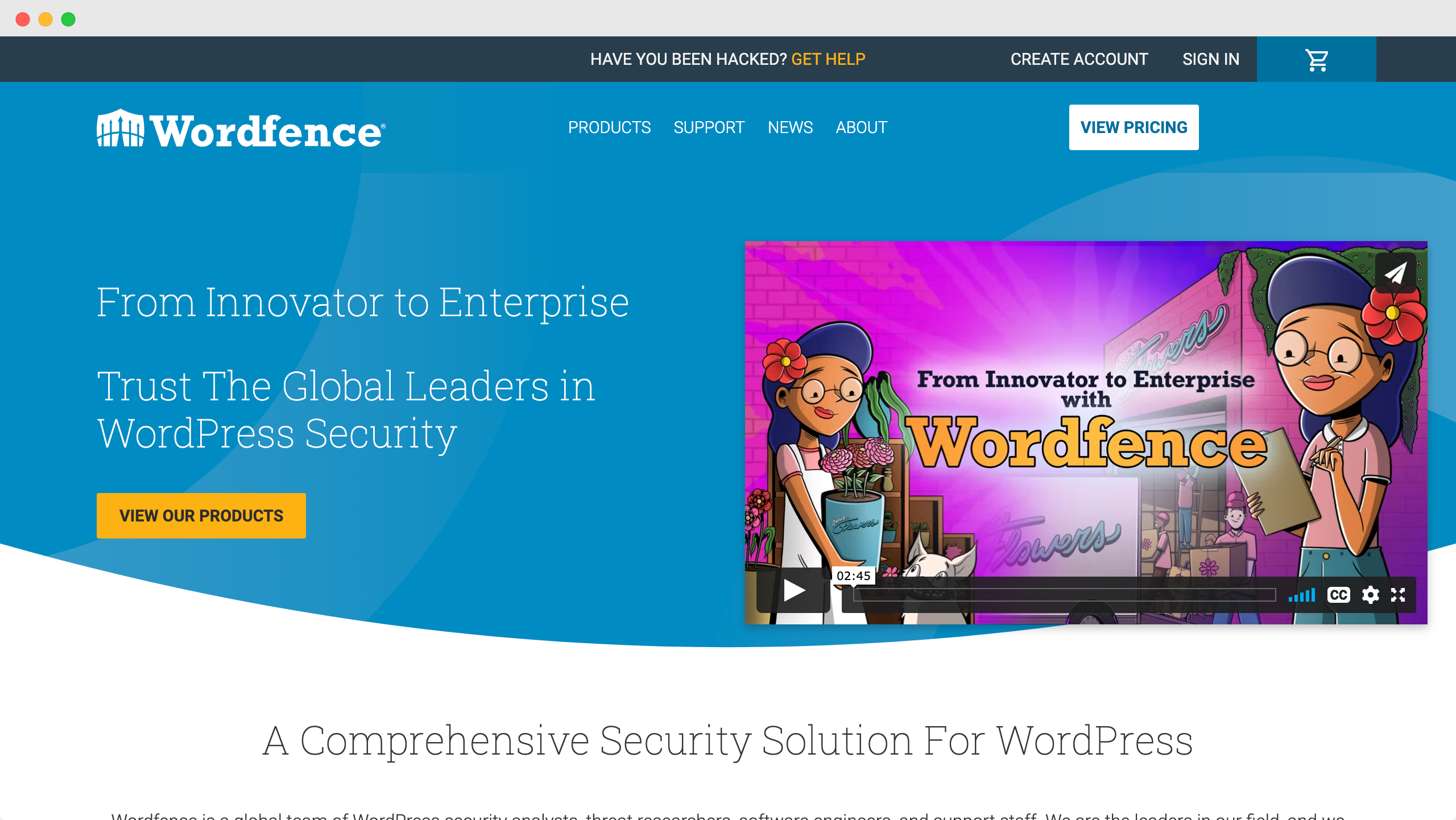
Wordfence Security , один из самых известных плагинов для очистки от вредоносных программ для WordPress, имеет несколько функций, помогающих обеспечить безопасность вашего сайта. Он включает в себя сканер, защиту брандмауэра и функции восстановления, а также несколько инструментов безопасности. В настоящее время плагин имеет более 4 миллионов активных установок и известен тем, что защищает ваш сайт от вредоносных программ, спама, попыток взлома и многого другого.
2. Malcare: плагин для удаления вредоносных программ WordPress
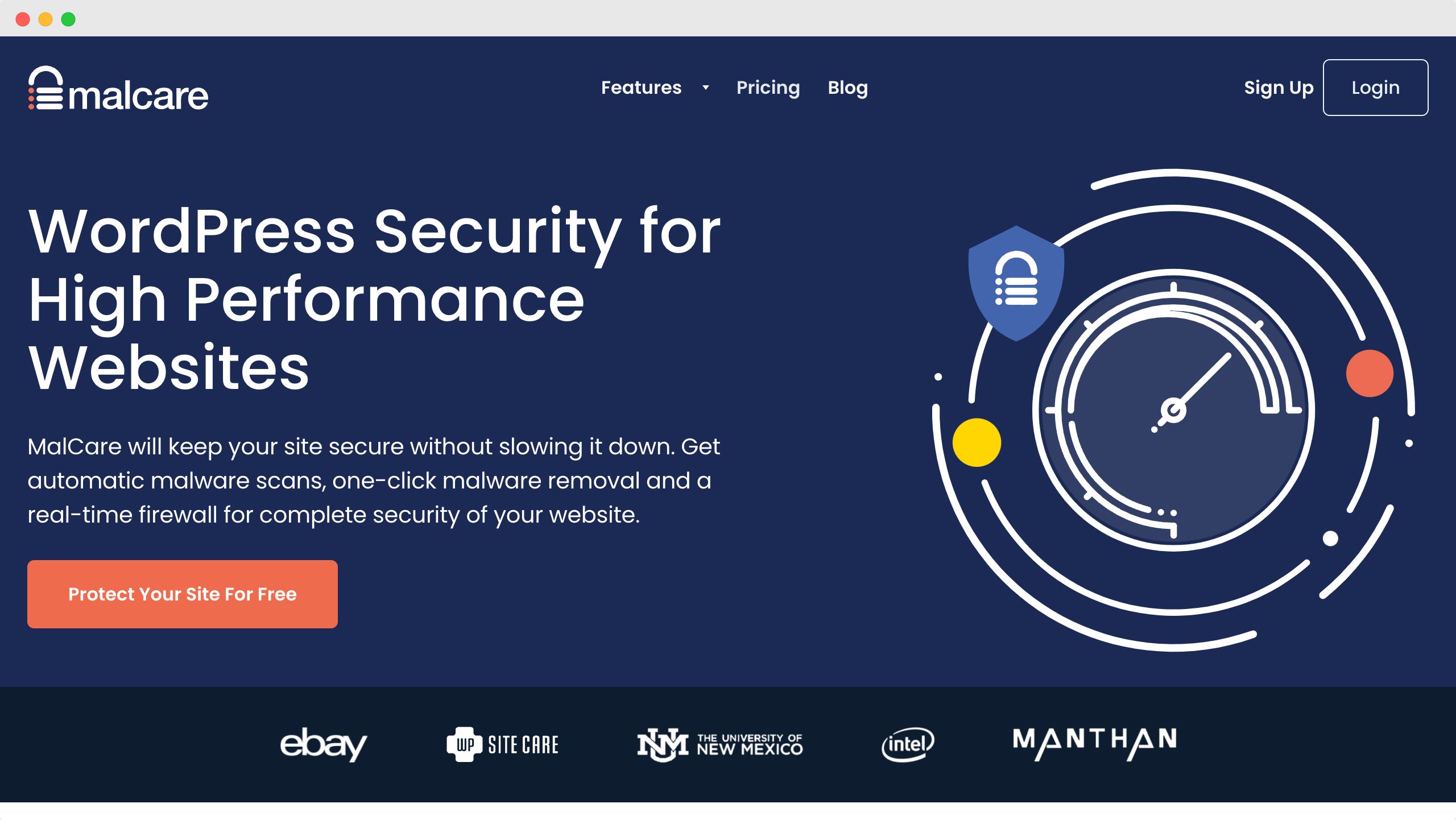
Malcare — один из самых надежных плагинов для удаления вредоносного ПО и безопасности WordPress с удивительными функциями, такими как аварийная очистка, автоматическая очистка одним щелчком мыши, автоматическое сканирование по расписанию и брандмауэр, резервное копирование и многое другое.
3. Sucuri Security: удаление и сканирование вредоносных программ WordPress
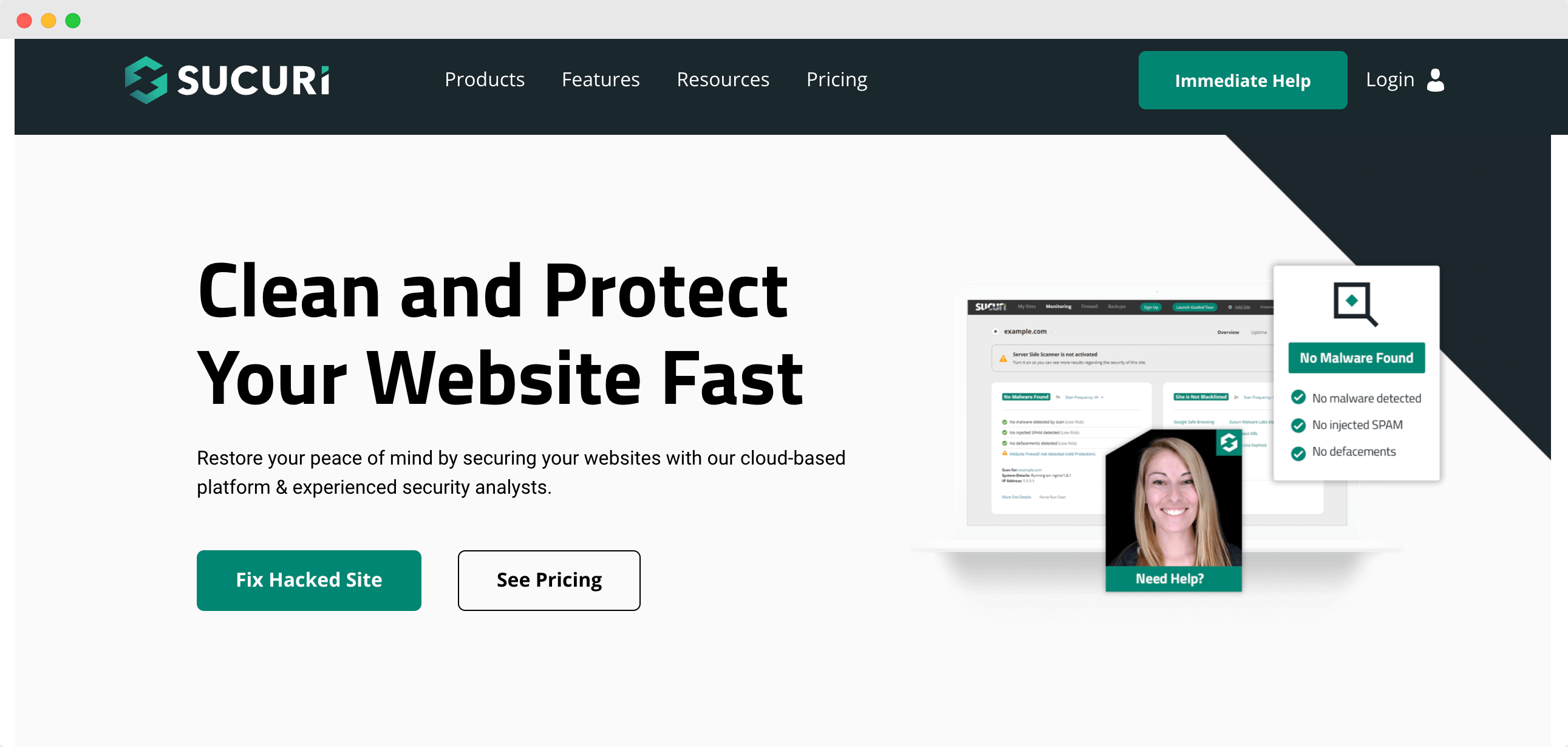
Следующим в нашем списке лучших плагинов для удаления вредоносных программ является Sucuri Security . Хотя сам плагин не предлагает удаление вредоносных программ в качестве функции, он предоставляет его в качестве дополнительной услуги для премиум-пользователей. Простая в установке и настройке программа Sucuri Security предоставляет вам ручную очистку, сканер на стороне сервера, защиту брандмауэра, обнаружение уязвимостей и многое другое.
Бесперебойная работа вашего веб-сайта с помощью лучших ресурсов для поддержки и обслуживания WordPress
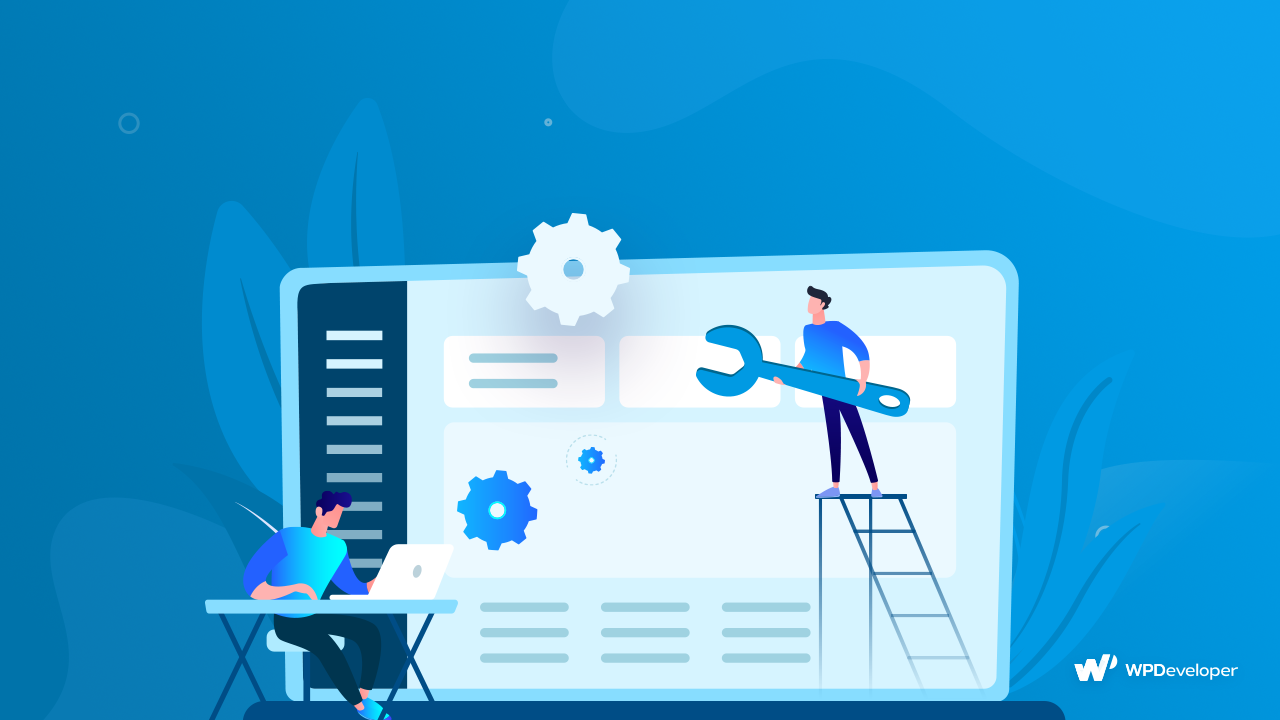
Как видите, с помощью этих плагинов можно легко защитить свой сайт WordPress от вредоносных программ и кибератак. Однако, если вы столкнулись со сложными проблемами или ваш веб-сайт уже был взломан, вы можете обратиться к этим основным ресурсам поддержки и обслуживания WordPress , чтобы найти решения своих проблем.
Для получения дополнительных руководств, подобных этим, не забудьте подписаться на наш блог или присоединиться к нашему дружелюбному сообществу Facebook .
